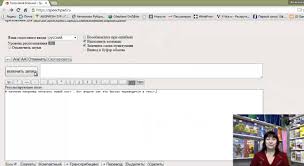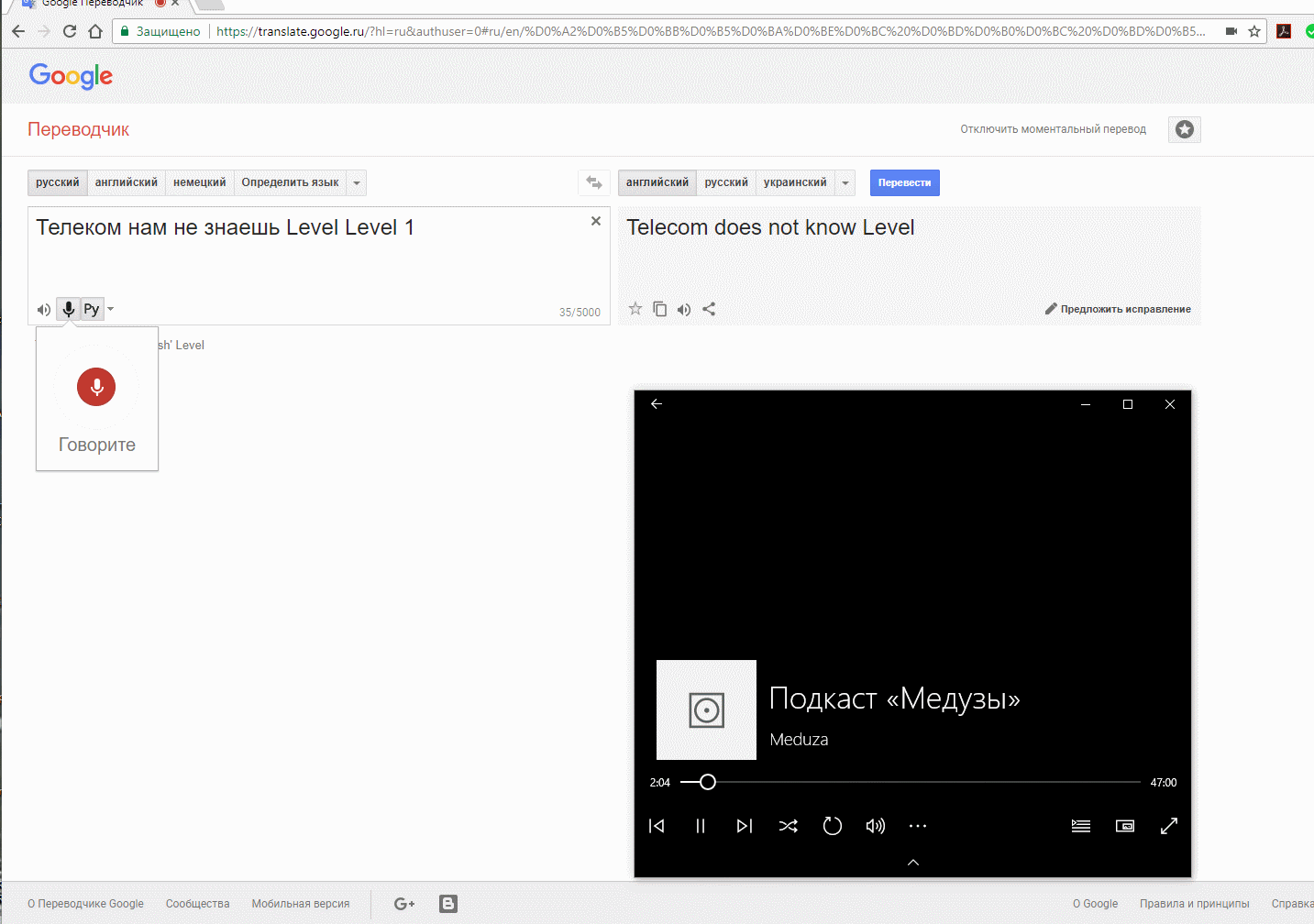Как сделать запись гугл переводчика
Как перевести речевой аудио-файл в текст с помощью Google translate
Обычно Google translate используют для перевода речи транслируемой микрофоном.
Но в один момент, автору потребовалось перевести подкаст Медузы в текст.
Но, гуглением, программы не нашлось, кроме двух сайтов. Которые использовали по уверениям их авторов всю мощь искусственного интеллекта Google.
Но, как бы не было обидно, магия не сработала.
Результат — тот же. Но, было в отличие от предыдущего — объяснение.
Там было показано, как реализовать, казалось бы, простую идею: пустить в качестве сигнала микрофона — аудио файл.
Для этого необходим драйвер VB-CABLE Virtual Audio Device Он OpenSourse.
Искренняя благодарность «прогнившим западным» альтруистам!
Устанавливаем (проверено под Win 10) и настраиваем микрофонный вход в системе, на этот драйвер.
Открываем Gogle translate, нажимаем кнопочку с изображением микрофона и запускаем любой плейер с аудио — файлом.
И — Вааля! Магия работает, на ваших глазах появляются строки текста.
Точность распознавания, на глаз 85-97 %. Но, есть ограничение — 5 тыс. символов, что немало. Поэтому приходиться останавливать запись, копировать текст и продолжать далее.
Заодно происходит перевод на второй выбранный язык. О боже, сколько странных переводов появится!
Дополнение: есть способ без ограничений на количество символов. — это Google Docs, он так-же работает но, только без перевода на второй язык. Спасибо dioneo
Как мне кажется, Google блокирует постоянные подключения с одних IP. Поэтому ценность этого способа — в том, что все IP не заблокируешь и соответственно, этот способ более работоспособен. Тут уже слово разработчикам и большим «гуру», чем автор.
Всем добра и удобства.
Ой, у вас баннер убежал!
Читают сейчас
Редакторский дайджест
Присылаем лучшие статьи раз в месяц
Скоро на этот адрес придет письмо. Подтвердите подписку, если всё в силе.
Похожие публикации
Google Translate подключил русский язык к переводу с глубинным обучением
Нейросеть Google Translate составила единую базу смыслов человеческих слов
Переводчик Google Translate подключили к нейросети
Курсы
AdBlock похитил этот баннер, но баннеры не зубы — отрастут
Минуточку внимания
Комментарии 28
Да не работает этот API нормально. В свое время прикрутил Web Speech API для распознавания записей Call-центра, чтобы можно было анализировать качество ответов операторов без прослушивания каждой записи. Думали, прочитаем расшифровку разговора, и поймем: есть ли косяки и нужно ли переслушивать уже детально. Но качество таково, что понять даже смысл разговора не получается. Выглядит расшифровка воn так (звездочками заменил все персданные, и это — прям реальный разговор вчерашнего дня). Текст сохранен именно в такой форме, как он возвращается из API. Разбивку на фразы — тоже делает Google, точнее — пытается.
Ну и что из этого можно понять? 🙂 Список «плюс»-слов естественно сформирован и передается в Web Speech API, но совершенно не помагает.
Ну и что из этого можно понять?
Это частности. А вот суть разговора можете понять? О чем это? Попробуйте выдвинуть гипотезу, я потом расскажу правду. 🙂
Ну и плюс — конечно, догадаться о каждой фразе можно. Вопрос только что быстрее: пытаться в голове декодировать этот текст, или потратить 3:23 на прослушивание записи? Ведь задача была быстрее, чем при прослушивании, понимать, насколько корректно оператор Call-центра отрабатывает скрипт.
Тут речь идет о том как аудио файл с речью преобразовать в текст.
7 способов перевода аудио и видео в текст
Владельцам сайтов, которые постоянно выкладывают видео и аудиоконтент, стоит помнить о тех, кто по тем или иным причинам просмотреть или прослушать информацию не может. Зато может ее прочитать.
Расшифровка аудио и видеофайлов — занятие нудное и не самое приятное. Но мы живем в век технологий, а, значит, к нашим услугам множество возможностей, чтобы транскрибировать аудио и видеофайлы.
В этой статье мы расскажем, как легко и быстро перевести аудио и видео в текст.
Способы перевода аудиозаписей и видео в текст
1. Онлайн-конвертеры
Для преобразования видео или аудио в текст можно использовать онлайн-сервисы. Качество расшифровки у платных сервисов обычно на порядок выше, чем у бесплатных. Но если качество записи аудио изначально высокое, то и бесплатные конвертеры могут хорошо справиться с задачей преобразования видео в текст онлайн и расшифровкой аудио.
Вот несколько сервисов, которые могут быть вам полезны, когда необходимо записать текст с видео или расшифровать аудиофайл.
Использование сервиса Google Документы — самый простой и доступный любому способ перевести видео в текст или расшифровать аудио.
Чтобы перевести видео в текст онлайн, необходимо открыть и запустить функцию «Голосовой ввод» во вкладке «Инструменты». Если одновременно включить воспроизведение видео или аудио рядом с микрофоном, система начнет сама набирать текст. Конечный результат зависит от качества звука и отсутствия посторонних шумов.
Онлайн-сервис Speechpad позволяет через браузер Google Chrome переводить речь в текст. Имеет поддержку русского языка. Может преобразовать в текст речь, сказанную на микрофон компьютера, получить текст с видео или перевести аудиофайл в печатный текст.
Зарубежный сервис Dictation поддерживает более 100 языков, в том числе русский. Принцип работы схож с функцией «Голосового ввода» в Google Документах, так как сервис использует алгоритмы распознавания речи Google.
Надиктованный текст можно отредактировать, а затем сохранить, отправить на печать, по email или опубликовать в интернете.
Онлайн-сервис RealSpeaker станет хорошим решением для пользователей, которые хотят расшифровать звуковые дорожки и видеофайлы. Конвертер имеет поддержку русского языка. Из недостатков — текстовая расшифровка файлов, длина которых превышает полторы минуты, будет платной.
Бесплатный сервис Speechlogger умеет распознавать речь и мгновенно переводить ее в текст. Готовый документ можно сохранить в форматах txt, doc, srt, загрузить на Google Диск, отправить по email или распечатать. Регистрация не требуется.
Отличный сервис, который может перевести аудио или преобразовать видео в текст. Имеет поддержку русского языка. Для использования необходима регистрация.
Система за пару минут делает расшифровку и отправляет ссылку на готовый вариант на электронную почту. Сервис умеет распознавать даже песни.
У сервиса предусмотрено несколько тарифных планов. Бесплатная версия включает только 30 минут расшифровки аудио в формате MP3. Если вы исчерпали лимит, за транскрибацию придется заплатить, выбрав один из тарифов.
2. Профессиональные сервисы расшифровки
Наиболее качественный вариант перевода аудио в текст обеспечивают профессиональные сервисы расшифровки. Единственный их недостаток — они платные. Но и достоинств у них больше по сравнению с бесплатными способами — качественная расшифровка, предсказуемый результат.
Для расшифровки аудио и видео на русском языке пока существует только один профессиональный сервис — Zapisano. Помимо русского он также поддерживает английский, французский, испанский, итальянский, немецкий и другие языки. Расшифровку текстов осуществляют специалисты.
Для начала работы необходимо загрузить файл или вставить на него ссылку.
Ставки за расшифровку начинаются от 19 рублей за минуту и зависят от срочности исполнения и сложности материала. Тестовая расшифровка бесплатна.
Специалисты не только расшифруют текст, но и расставят знаки препинания, проверят орфографию и сделают легкую редактуру, убрав слова-паразиты и оговорки.
3. Программное обеспечение для десктопных устройств
Существует множество платных и бесплатных версий ПО, которые позволяют конвертировать видео в текст. И аудио тоже. Принцип работы и функционал такого программного обеспечения схож с онлайн-сервисами. Но если онлайн-конвертеры требуют подключения к интернету, ПО можно использовать всегда, когда необходимо перевести звук из видео в текст или преобразовать в текст аудио.
Эта отечественная программа для перевода видео в текст работает на ОС Windows. Она станет помощником для тех пользователей, которые не хотят расшифровывать аудиофайлы самостоятельно. Текст можно наговорить в микрофон, взять готовую аудиозапись или звуковую дорожку из видео. Программа работает со всеми популярными аудиоформатами. Программа осуществит и перевод видео в текст. Качество расшифровки — довольно высокое. Единственный и главный минус — программа платная.
Программа Express Scribe для Windows позволяет расшифровывать аудио и видео вручную. Для этого в программе предусмотрены кнопки воспроизведения, паузы и скорости проигрывания записей. Если самостоятельно набирать текст не хочется, можно включить запись, установить нужную скорость, выставить громкость и дополнительно запустить любой сервис голосового ввода, например, Google Документы.
Недостаток программы — нет версии на русском языке. При этом она интуитивно понятна и проста в использовании.
4. Приложения для смартфонов
Функция голосового ввода и распознавания речи реализована во многих приложениях для смартфонов и планшетов. Работает также, как ПО для десктопов и онлайн-сервисы. Для расшифровки аудио или распознавания текста с видео требуется открыть приложение, включить голосовой ввод и нажать воспроизведение звуковой дорожки рядом с микрофоном мобильного устройства.
Приложение для Android с функцией преобразования речи в текст. Умеет набирать текст под диктовку. Из недостатков — не работает без подключения к интернету.
Android-приложение, которое поддерживает русский язык и умеет распознавать речь. Просто включите рядом с микрофоном ролик, в котором хотите преобразовать видео в текст.
Готовый текст приложение сохраняет в виде заметки, которую можно отредактировать или отправить.
Приложение для iOS, предназначенное для голосового ввода текста. Надиктованный текст можно редактировать и отправить на почту, в Facebook или Twitter. Есть поддержка русского языка. Работает только при подключенном интернете.
5. Расшифровка видео в текст с помощью YouTube
Когда вы ищете конвертер видео в текст, YouTube может оказаться последним сервисом, который придет к вам в голову. Однако многие успешно используют возможности видеохостинга для расшифровки видеозаписей. Все, что нужно, чтобы получить готовый текст из видео, загрузить ролик на сервис. YouTube автоматически сгенерирует субтитры для видео, которые можно будет скопировать и вставить в документ. Расшифрованный текст для видео готов!
6. Расширения для браузеров
Найти бесплатное расширение для браузера, которое качественно может сделать из видео текст или расшифровать звуковую дорожку, задача не из легких. Те, кто готовы к экспериментам и небольшим денежным затратам, могут попробовать следующие плагины из нашего списка.
Полезное расширение для браузера Chrome с функцией распознавания голоса. Может использоваться для диктовки текстов для разных сайтов, даже для заполнения форм или оставления комментариев. Если рядом с микрофоном включить аудио или видео, приложение будет набирать текст в документе. Поддерживает более 120 языков. Пробная версия бесплатна. Тем, кто захочет полноценно пользоваться расширением, придется его купить.
Chrome-приложение с функцией распознавания голоса. Имеет поддержку более 60 языков, в том числе русского. Работает по тому же принципу, что и другие сервисы распознавания речи: вы диктуете или включаете запись, приложение набирает текст. Видео также можно расшифровать, если поднести устройство с записанным роликом близко к микрофону.
Программа может использоваться для заполнения форм на сайтах, диктовки электронных писем. Умеет распознавать голосовые команды и даже позволяет с их помощью просматривать веб-страницы. Например, можно попросить перейти к другому полю, прокрутить страницу вверх или вниз, открыть вкладки или запустить воспроизведение песни с помощью голосовых команд. Также можно попробовать использовать данную программу для расшифровки видео в текст или транскрибации аудио.
7. Преобразование речи в текст в Windows
Владельцы подписки Office 365 могут использовать функции диктовки для преобразования аудио в текст. Для начала требуется войти в учетную запись и активировать микрофон. Затем необходимо включить функцию диктовки. Произнесенный в микрофон текст отобразится на экране.
Также владельцы ПК, у которых установлена ОС Windows 8 и 10, могут преобразовывать речь в текст безо всякого дополнительного ПО. Для этого необходимо активировать «Распознавание речи», а потом можно диктовать тексты прямо в документы.
Самостоятельная расшифровка
Ничто не заменит старой доброй ручной расшифровки видео и аудио, если нужны 100% точность и качество. Чтобы работа проходила эффективнее, существуют приложения и программы, облегчающие транскрибацию. Например, oTranscribe или уже упомянутый Express Scribe помогают видеть перед глазами аудио или видео, сразу вводить прослушанный текст, также имеют горячие клавиши для остановки и включения записи.
Если самостоятельно заморачиваться с расшифровкой лень, всегда можно обратиться к фрилансерам. На любой бирже фриланса можно найти исполнителей, которые помогут записать текст с видео или аудио за небольшую плату. Расшифровка одной минуты аудио или видео в среднем обойдется в 10 рублей.
Заключение
Перед каждым из нас однажды может остро встать вопрос, как перевести видео в текст или расшифровать аудио с минимальными усилиями с нашей стороны. Выбор способа транскрибации будет зависеть от материальных возможностей, срочности выполнения задачи и качества звука. Будьте готовы, что наилучший результат дают платные программы для преобразования видео в текст. А в некоторых случаях, когда качество записи очень плохое и слышны посторонние шумы, придется взяться за расшифровку самостоятельно или прибегнуть к услугам фрилансеров.
10 полезных возможностей Google Переводчика на Андроид
Переводчиком пользуются практически все: от обычных людей до профессиональных лингвистов. Сейчас этот инструмент особенно актуальный, потому что бывает нужно перевести страницу с иностранного языка или сделать домашнее задание по английскому. Однако пользователи знают не обо всех возможностях Google Переводчика на Андроид.
Перевод страниц
Иностранные сайты часто содержат много информации. Но не все люди владеют английским или другим зарубежным языком. Google Translate дает пользователям возможность просматривать иностранный контент. Для этого нужно скопировать ссылку из адресной строки, и вставить ее в поле. После этого появится ссылка переведенного сайта. Возможность работает в браузерной версии — translate.google.com.
Сервис от Гугл также встроен в браузер Хром. При посещении сайтов на другом языке, перед пользователем всплывает окно с предложением перевести текст. Использовать функцию можно следующим образом:
Совет: Чтобы установить стандартный язык, нужно нажать на кнопку «Еще» (три точки в углу) — «Переводить страницы на этом языке».
Режим письма
Сервис «Google Translator» поддерживает не только стандартный способ ввода с помощью клавиатуры. Разработчики создали функцию рукописи. Её можно использовать в мобильной программе из Play Market и браузерной версии. При использовании переводчика в веб-обозревателе, нужно нажать на иконку клавиатуры в углу окна, чтобы раскрыть выпадающий список. В нем нужно выбрать карандаш. В появившемся окошке можно рисовать любые слова. После этого — выбрать внизу подходящее. Сервис автоматически ставит пробел после знаков препинания. Но большие тексты вписывать таким образом неудобно.
В приложении на смартфоне использовать рукописный ввод гораздо удобнее. Чтобы включить режим, нужно нажать на иконку ручки в углу поля для текста. Способ отлично подходит для распознавания языков, где используются иероглифы. Например, китайский, японский, арабский и другие.
Перевод документов
Это возможность не работает в мобильном приложении от Google. Но ничего не мешает зайти в браузер и открыть полную версию сервиса. С ее помощью можно загрузить из хранилища смартфона документ. После этого, в той же вкладке откроется файл на нужном языке. В список поддерживаемых форматов входит PDF и Word (DOC, DOCX). Чтобы открыть полную версию переводчика, нужно сделать следующее:
Для загрузки документа необходимо нажать на функцию «Документы». Далее выбрать файл на внутреннем хранилище.
Перевод без интернета
Режим офлайн позволяет использовать сервис, если нет возможности подключиться к интернету. Нужно заранее загрузить файлы в приложении. Эта функция работает только при установленной программе «Google Переводчик».
Все, что нужно сделать — скачать словари необходимых языков:
Полезная информация: Если на смартфоне мало памяти, и нужно удалить словари, необходимо нажать на значок урны.
У данной возможности есть два недостатка: менее качественный перевод (отсутствие синонимов, примеров и пр.) и глюк при переносе информации на карту памяти. В последнем случае достаточно заново скачать словари.
Переводчик в поисковике
Не обязательно скачивать приложение для использования сервиса или заходить на сайт. Достаточно написать в поиске фразу, и добавить в конце «на английском» (или другом языке). Чтобы перевести слово или словосочетание, можно воспользоваться следующим синтаксисом: слово + «перевод». К примеру, «apple перевод». В окне доступны стандартные функции: голосовой ввод, произношение, скопировать результат в буфер обмена.
Синхронный переводчик
Эта функция Гугл переводчика пригодится для путешественников. Нередко бывают случаи, когда в другой стране нужно спросить дорогу, либо просто хочется пообщаться с иностранцами. Для таких целей подходит голосовой ввод, но он был разработан для других целей. Гугл создали функцию «Общение». После включения, интерфейс программы разделится на 2 части.
Принцип работы похожий на голосовой ввод: система слушает первого человека, затем записывает сообщение в окно. После этого, переводчик отображает результат на другом языке и произносит текст. Чтобы начать разговор, нужно включить «Общение», выбрать оба языка и нажать на иконку ладони в правом верхнем углу экрана. В поле появится текст с приветствием.
Совет: Чтобы не нажимать на кнопку каждый раз, можно активировать опцию «Включать автоматически».
В приложении «Google Translate» есть возможность включить цензуру на матерные слова. Когда система распознает маты, слово отображается тремя звездочками «***». Чтобы блокировать ненормативную лексику, нужно зайти в настройки программы и активировать цензуру во вкладке с голосовым вводом.
Перевод СМС-сообщений
Чтобы отобразить текст SMS на родном языке, не нужно использовать копирование в буфер обмена. Разработчики Google Translate предусмотрели такую возможность в своем приложении:
Если приложение было установлено недавно — система попросит предоставить доступ к СМС.
Перевод текста через камеру
Еще одна полезная возможность — перевести текст, используя камеру смартфона. Преимущество в том, что весь процесс проводится «вживую». То есть, вместо текста на иностранном языке появляется другой. Таким образом можно читать вывески, этикетки и пр. Однако предложения часто теряют смысл из-за большого количества слов. Поэтому функция пригодится для отдельных словосочетаний.
Чтобы включить камеру в переводчике Гугл на Андроид, нужно открыть приложение и выбрать соответствующий пункт внизу. Также можно выбрать фото из галереи. Но система попросит разрешение просматривать снимки и использовать камеру мобильного устройства.
Мгновенный перевод любого текста на сайте или в приложении на Android
На телефонах с операционной системой Андроид возможно перевести на родной язык любой текст из окна, где можно выделить слова. Для этого не нужно заходить в программу Google Translate:
Способ отлично работает для небольших отрывков или отдельных слов, словосочетаний.
Добавление собственного разговорника
Слова и текст можно добавить в свой словарь, чтобы потом открыть список. Возможность полезна для изучающих язык. Для этого нужно написать слово в поле и нажать на звездочку в окне с результатом. Открыть разговорник можно через меню приложения.
Эти полезные функции значительно упрощают пользователю работу с Гугл Переводчиком на Андроид-телефоне.